Jak nie zostać oszukanym przez oszustwo Call Apple Helpline?
Wirus MacZnany również jako: Pop-up "Call Apple Helpline"
Otrzymaj bezpłatne skanowanie i sprawdź, czy twój komputer jest zainfekowany.
USUŃ TO TERAZAby korzystać z w pełni funkcjonalnego produktu, musisz kupić licencję na Combo Cleaner. Dostępny jest 7-dniowy bezpłatny okres próbny. Combo Cleaner jest własnością i jest zarządzane przez RCS LT, spółkę macierzystą PCRisk.
Jak powstrzymać przeglądarkę przed otwieraniem oszukańczej strony "Call Apple Helpline" na Mac?
Czy jest "Call Apple Helpline"?
"Call Apple Helpline" to oszustwo rozpowszechniane za pośrednictwem zwodniczej witryny, która jest ukryta pod oficjalną stroną wsparcia Apple. Głównym celem tego oszustwa jest nakłonienie ludzi do uwierzenia, że ich system operacyjny jest zainfekowany wirusami i aby zadzwonili do oszustów na podany numer telefonu. Zdecydowanie zalecamy, aby nie ufać oszustwom internetowym takim jak to, nie pobierać z nich oprogramowania i/lub nie dzwonić na podane przez nie numery. Dość często strony tego rodzaju są otwierane przez potencjalnie niechciane aplikacje (PUA), które są zainstalowane w przeglądarkach i/lub systemach operacyjnych. Innymi słowy, ludzie zwykle nie otwierają ich samodzielnie.
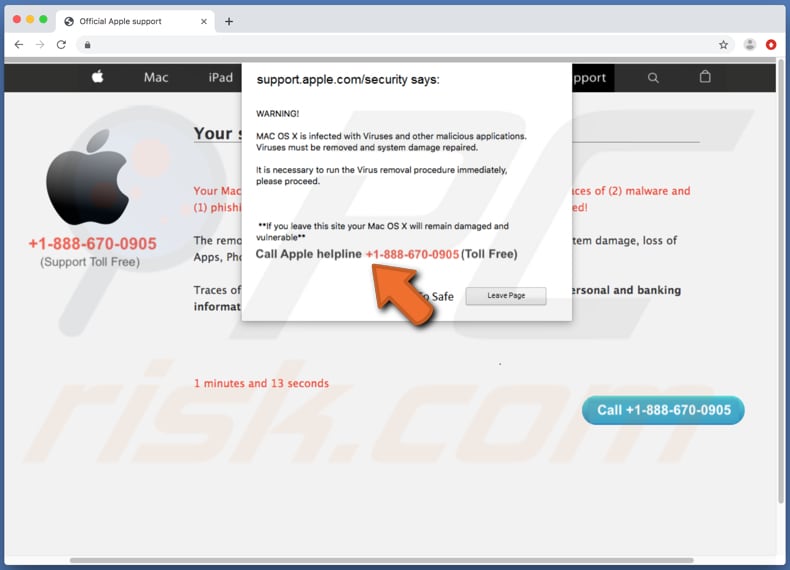
Po odwiedzeniu ta oszukańcza witryna włącza okno pop-up informujące, że Mac OS X jest zainfekowany wirusami i innym malware. Odwiedzający ją są zachęcani do natychmiastowego ich usunięcia za pomocą „Infolinii Apple", z którą można się skontaktować za pośrednictwem podanego numeru +1-888-670-0905. Jak stwierdzono na stronie w tle, system operacyjny jest zainfekowany trzema wirusami: dwoma malware i jednym atakiem typu phishing/spyware. Mówi, że zagrożenia te mogą powodować szkody, takie jak utrata aplikacji, zdjęć, plików oraz narażać dane osobowe i bankowe na ryzyko. Odwiedzających zachęca się do jak najszybszego zadzwonienia pod wyżej podany numer telefonu. Rzekomo jeśli tego nie zrobią, system operacyjny pozostanie uszkodzony i podatny na ataki. Zdecydowanie zalecamy, aby nie dzwonić pod żaden numer podany na tej lub podobnych stronach. Jest bardzo prawdopodobne, że stojącymi za nimi oszuści spróbują wydobyć pieniądze, oferując skorzystanie z płatnych usług lub zakup podejrzanego oprogramowania, które rzekomo powinno usunąć te fałszywe wirusy i złośliwe aplikacje. Najlepszą opcją jest po prostu zamknięcie tej oszukańczej witryny i uniknięcie ponownego jej odwiedzania. Jeśli nie można jej normalnie zamknąć, należy to zrobić za pomocą Monitora aktywności, kończąc proces przeglądarki. Aby uniknąć ponownego odwiedzenia tej strony, zalecamy, aby nie przywracać poprzednio zamkniętej sesji przy następnym otwarciu przeglądarki.
Zazwyczaj przeglądarka sama otwiera takie strony, gdy jest na niej zainstalowana PUA. Aplikacje tego typu często służą do zbierania danych przeglądania i wyświetlania reklam. Zbierają takie szczegółowe informacje, jak adresy IP, geolokalizacje, wprowadzane zapytania wyszukiwania, adresy odwiedzanych stron itd. Dość często zbierają również poufne informacje. Ponadto ich programiści udostępniają wszystkie zebrane dane stronom trzecim (potencjalnie cyberprzestępcom), które niewłaściwie je wykorzystują do generowania przychodów, co może powodować problemy użytkowników z bezpieczeństwem przeglądania, prywatnością w Internecie, a nawet prowadzić do poważniejszych problemów, takich jak kradzież tożsamości. Ponadto wiele PUA jest zaprojektowanych do wyświetlania różnych reklam. Na przykład kuponowych, banerowych, ankietowych, pop-up itp. Reklamy te nie tylko zakrywają zawartość odwiedzanych stron, ale po kliknięciu otwierają potencjalnie złośliwe strony lub uruchamiają skrypty zaprojektowane do pobierania i/lub instalowania niechcianego oprogramowania.
| Nazwa | Pop-up "Call Apple Helpline" |
| Typ zagrożenia | Phishing, oszustwo, malware Mac, wirus Mac |
| Fałszywa obietnica | Według tej oszukańczej strony, system operacyjny odwiedzającego jest zainfekowany wirusami. |
| Numer telefonu fałszywego wsparcia technicznego | +1-888-670-0905 |
| Objawy | Twój Mac staje się wolniejszy niż normalnie, widzisz niechciane reklamy pop-up, jesteś przekierowywany na podejrzane witryny. |
| Metody dystrybucji | Zwodnicze reklamy pop-up, instalatory bezpłatnego oprogramowania (sprzedaż wiązana), fałszywe instalatory Flash Player, pobrania pliku torrent. |
| Zniszczenie | Śledzenie przeglądania Internetu (potencjalne problemy prywatności), wyświetlanie niechcianych reklam, przekierowania na podejrzane witryny, utrata prywatnych informacji. |
| Usuwanie |
Aby usunąć możliwe infekcje malware, przeskanuj komputer profesjonalnym oprogramowaniem antywirusowym. Nasi analitycy bezpieczeństwa zalecają korzystanie z Combo Cleaner. Pobierz Combo CleanerBezpłatny skaner sprawdza, czy twój komputer jest zainfekowany. Aby korzystać z w pełni funkcjonalnego produktu, musisz kupić licencję na Combo Cleaner. Dostępny jest 7-dniowy bezpłatny okres próbny. Combo Cleaner jest własnością i jest zarządzane przez RCS LT, spółkę macierzystą PCRisk. |
Istnieje wiele innych przykładów oszukańczych stron. Oto niektóre z nich: "Fake Software Update", "Dear Safari User, You Are Today's Lucky Visitor" i "Your Mac/iOS may be infected with 5 viruses!". Zwykle takie zwodnicze strony mają na celu nakłonienie ludzi do zadzwonienia do oszustów lub do pobrania i zainstalowania podejrzanego oprogramowania. Tak czy inaczej, żadnemu z nich nie można ufać. To samo dotyczy PUA, które często są odpowiedzialne za otwieranie takich stron. Większość z nich jest reklamowana jako legalne i użyteczne aplikacje, jednak w większości przypadków jedynie otwierają podejrzane strony, wyświetlają reklamy i zbierają różne dane.
Jak zainstalowano potencjalnie niechciane aplikacje na moim komputerze?
W większości przypadków ludzie nieumyślnie pobierają i/lub instalują PUA, jeśli są uwzględnione w konfiguratorach pobierania lub instalacji innego oprogramowania. Oferty pobrania i/lub instalowania dodatkowych aplikacji zwykle można znaleźć w „Niestandardowych", „Zaawansowanych" i innych podobnych ustawieniach tych konfiguratorów. Ta metoda dystrybucji potencjalnie niechcianego oprogramowania nosi nazwę „sprzedaży wiązanej". Działa idealnie, gdy ludzie pozostawiają powyższe ustawienia bez zmian. Oznacza to, że zgadzają się z ofertami pobrania i/lub zainstalowania niechcianych aplikacji za pomocą konfiguratorów oprogramowania, które pobierają i/lub chętnie instalują. Ponadto czasami PUA można pobrać i zainstalować za pomocą klikniętych natrętnych reklam zaprojektowanych do uruchamiania niektórych skryptów.
Jak uniknąć instalacji potencjalnie niechcianych aplikacji?
Zalecamy pobieranie oprogramowania z oficjalnych witryn i unikanie korzystania z zewnętrznych programów do pobierania, instalatorów, sieci peer-to-peer (takich jak klienci torrent, eMule itp.), nieoficjalnych witryn i innych podobnych kanałów jako narzędzi do pobierania lub instalowania. Kolejną ważną kwestią jest prawidłowe pobranie i instalacja oprogramowania: jeśli konfiguratory pobierania lub instalacji zawierają pewne ustawienia, należy je sprawdzić i odrzucić oferty instalacji (lub pobrania) niechcianych aplikacji. Ponadto odradzamy klikanie różnych natrętnych reklam, zwłaszcza tych, które są wyświetlane na podejrzanych stronach internetowych. Po kliknięciu reklamy te otwierają inne podejrzane, potencjalnie złośliwe strony lub rozpoczynają niechciane pobieranie, instalacje. Jeszcze jedną rzeczą, którą zalecamy zrobić, jest sprawdzenie listy rozszerzeń, dodatków lub wtyczek zainstalowanych w twojej przeglądarce oraz jak najszybsze usunięcie wszystkich nieznanych, podejrzanych aplikacji. To samo należy zrobić z oprogramowaniem tego rodzaju, które jest zainstalowane w twoim systemie operacyjnym. Jeśli twój komputer jest już zainfekowany PUA, zalecamy przeprowadzenie skanowania za pomocą Combo Cleaner Antivirus dla Windows, aby automatycznie je wyeliminować.
Tekst prezentowany w oknie pop-up:
OSTRZEŻENIE!
MAC OS X jest zainfekowany wirusami i innymi złośliwymi aplikacjami. Wirusy muszą zostać usunięte, a uszkodzenie systemu naprawione.
Konieczne jest natychmiastowe uruchomienie procedury usuwania wirusa, kontynuuj.
**Jeśli opuścisz tę witrynę, Mac OS X pozostanie uszkodzony i podatny
Zadzwoń na infolinię Apple + 1-888-670-0905 (numer bezpłatny)
Tekst prezentowany na stronie w tle:
+1-888-670-0905 (bezpłatny numer obsługi)
Twój system jest zainfekowany (3) wirusami!
Twój Mac OS X jest zainfekowany (3) wirusami. Skanowanie wstępne wykryło ślady (2) malware i (1) phishingu/spyware. Uszkodzenie systemu: 28,1% - wymagane natychmiastowe usunięcie!
Zadzwoń do działu wsparcia Apple +1-888-670-0905
Usunięcie (3) wirusów jest wymagane natychmiast, aby zapobiec dalszemu uszkodzeniu systemu, utracie aplikacji, zdjęć lub innych plików.
W twoim systemie Mac OS X znaleziono ślady (1) phishingu/spyware. Zagrożone są informacje osobiste i bankowe.
1 minuta i 13 sekund
Zadzwoń +1-888-670-0905
Natychmiastowe automatyczne usunięcie malware:
Ręczne usuwanie zagrożenia może być długim i skomplikowanym procesem, który wymaga zaawansowanych umiejętności obsługi komputera. Combo Cleaner to profesjonalne narzędzie do automatycznego usuwania malware, które jest zalecane do pozbycia się złośliwego oprogramowania. Pobierz je, klikając poniższy przycisk:
POBIERZ Combo CleanerPobierając jakiekolwiek oprogramowanie wyszczególnione na tej stronie zgadzasz się z naszą Polityką prywatności oraz Regulaminem. Aby korzystać z w pełni funkcjonalnego produktu, musisz kupić licencję na Combo Cleaner. Dostępny jest 7-dniowy bezpłatny okres próbny. Combo Cleaner jest własnością i jest zarządzane przez RCS LT, spółkę macierzystą PCRisk.
Szybkie menu:
- Czym jest "Call Apple Helpline"?
- KROK 1. Usuwanie plików i folderów powiązanych z PUA z OSX.
- KROK 2. Usuwanie zwodniczych rozszerzeń z Safari.
- KROK 3. Usuwanie złośliwych dodatków z Google Chrome.
- KROK 4. Usuwanie potencjalnie niechcianych wtyczek z Mozilla Firefox.
Film pokazujący, jak usunąć adware i porywaczy przeglądarki z komputera Mac:
Usuwanie potencjalnie niechcianych aplikacji:
Usuwanie potencjalnie niechcianych aplikacji z twojego folderu "Aplikacje":

Kliknij ikonę Finder. W oknie Finder wybierz "Aplikacje". W folderze aplikacji poszukaj "MPlayerX", "NicePlayer" lub innych podejrzanych aplikacji i przenieś je do Kosza. Po usunięciu potencjalnie niechcianych aplikacji, które powodują reklamy internetowe, przeskanuj swój Mac pod kątem wszelkich pozostałych niepożądanych składników.
POBIERZ narzędzie do usuwania złośliwego oprogramowania
Combo Cleaner sprawdza, czy twój komputer został zainfekowany. Aby korzystać z w pełni funkcjonalnego produktu, musisz kupić licencję na Combo Cleaner. Dostępny jest 7-dniowy bezpłatny okres próbny. Combo Cleaner jest własnością i jest zarządzane przez RCS LT, spółkę macierzystą PCRisk.
Usuwanie plików i folderów powiązanych z pop-up "call apple helpline":

Kliknij ikonę Finder na pasku menu, wybierz Idź i kliknij Idź do Folderu...
 Poszukaj plików wygenerowanych przez adware w folderze /Library/LaunchAgents:
Poszukaj plików wygenerowanych przez adware w folderze /Library/LaunchAgents:

W pasku Przejdź do Folderu... wpisz: /Library/LaunchAgents
 W folderze "LaunchAgents" poszukaj wszelkich ostatnio dodanych i podejrzanych plików oraz przenieś je do Kosza. Przykłady plików wygenerowanych przez adware - "installmac.AppRemoval.plist", "myppes.download.plist", "mykotlerino.ltvbit.plist", "kuklorest.update.plist" itd. Adware powszechnie instaluje wiele plików z tym samym rozszerzeniem.
W folderze "LaunchAgents" poszukaj wszelkich ostatnio dodanych i podejrzanych plików oraz przenieś je do Kosza. Przykłady plików wygenerowanych przez adware - "installmac.AppRemoval.plist", "myppes.download.plist", "mykotlerino.ltvbit.plist", "kuklorest.update.plist" itd. Adware powszechnie instaluje wiele plików z tym samym rozszerzeniem.
 Poszukaj plików wygenerowanych przez adware w folderze /Library/Application Support:
Poszukaj plików wygenerowanych przez adware w folderze /Library/Application Support:

W pasku Przejdź do Folderu... wpisz: /Library/Application Support

W folderze "Application Support" sprawdź wszelkie ostatnio dodane i podejrzane foldery. Przykładowo "MplayerX" lub "NicePlayer" oraz przenieś te foldery do Kosza..
 Poszukaj plików wygenerowanych przez adware w folderze ~/Library/LaunchAgents:
Poszukaj plików wygenerowanych przez adware w folderze ~/Library/LaunchAgents:

W pasku Przejdź do Folderu... i wpisz: ~/Library/LaunchAgents

W folderze "LaunchAgents" poszukaj wszelkich ostatnio dodanych i podejrzanych plików oraz przenieś je do Kosza. Przykłady plików wygenerowanych przez adware - "installmac.AppRemoval.plist", "myppes.download.plist", "mykotlerino.ltvbit.plist", "kuklorest.update.plist" itp. Adware powszechnie instaluje szereg plików z tym samym rozszerzeniem.
 Poszukaj plików wygenerowanych przez adware w folderze /Library/LaunchDaemons:
Poszukaj plików wygenerowanych przez adware w folderze /Library/LaunchDaemons:

W pasku Przejdź do Folderu... wpisz: /Library/LaunchDaemons
 W folderze "LaunchDaemons" poszukaj wszelkich podejrzanych plików. Przykładowo: "com.aoudad.net-preferences.plist", "com.myppes.net-preferences.plist", "com.kuklorest.net-preferences.plist", "com.avickUpd.plist" itp. oraz przenieś je do Kosza.
W folderze "LaunchDaemons" poszukaj wszelkich podejrzanych plików. Przykładowo: "com.aoudad.net-preferences.plist", "com.myppes.net-preferences.plist", "com.kuklorest.net-preferences.plist", "com.avickUpd.plist" itp. oraz przenieś je do Kosza.
 Przeskanuj swój Mac za pomocą Combo Cleaner:
Przeskanuj swój Mac za pomocą Combo Cleaner:
Jeśli wykonałeś wszystkie kroki we właściwej kolejności, twój Mac powinien być wolny od infekcji. Aby mieć pewność, że twój system nie jest zainfekowany, uruchom skanowanie przy użyciu programu Combo Cleaner Antivirus. Pobierz GO TUTAJ. Po pobraniu pliku kliknij dwukrotnie instalator combocleaner.dmg, w otwartym oknie przeciągnij i upuść ikonę Combo Cleaner na górze ikony aplikacji. Teraz otwórz starter i kliknij ikonę Combo Cleaner. Poczekaj, aż Combo Cleaner zaktualizuje bazę definicji wirusów i kliknij przycisk "Start Combo Scan" (Uruchom skanowanie Combo).

Combo Cleaner skanuje twój komputer Mac w poszukiwaniu infekcji malware. Jeśli skanowanie antywirusowe wyświetla "nie znaleziono żadnych zagrożeń" - oznacza to, że możesz kontynuować korzystanie z przewodnika usuwania. W przeciwnym razie, przed kontynuowaniem zaleca się usunięcie wszystkich wykrytych infekcji.

Po usunięciu plików i folderów wygenerowanych przez adware, kontynuuj w celu usunięcia złośliwych rozszerzeń ze swoich przeglądarek internetowych.
Usuwanie strony domowej i domyślnej wyszukiwarki pop-up "call apple helpline" z przeglądarek internetowych:
 Usuwanie złośliwych rozszerzeń z Safari:
Usuwanie złośliwych rozszerzeń z Safari:
Usuwanie rozszerzeń powiązanych z pop-up "call apple helpline" z Safari:

Otwórz przeglądarkę Safari. Z paska menu wybierz "Safari" i kliknij "Preferencje...".

W oknie "Preferencje" wybierz zakładkę "Rozszerzenia" i poszukaj wszelkich ostatnio zainstalowanych oraz podejrzanych rozszerzeń. Po ich zlokalizowaniu kliknij znajdujących się obok każdego z nich przycisk „Odinstaluj". Pamiętaj, że możesz bezpiecznie odinstalować wszystkie rozszerzenia ze swojej przeglądarki Safari – żadne z nich nie ma zasadniczego znaczenia dla jej prawidłowego działania.
- Jeśli w dalszym ciągu masz problemy z niechcianymi przekierowaniami przeglądarki oraz niechcianymi reklamami - Przywróć Safari.
 Usuwanie złośliwych wtyczek z Mozilla Firefox:
Usuwanie złośliwych wtyczek z Mozilla Firefox:
Usuwanie dodatków powiązanych z pop-up "call apple helpline" z Mozilla Firefox:

Otwórz przeglądarkę Mozilla Firefox. W prawym górnym rogu ekranu kliknij przycisk "Otwórz Menu" (trzy linie poziome). W otwartym menu wybierz "Dodatki".

Wybierz zakładkę "Rozszerzenia" i poszukaj ostatnio zainstalowanych oraz podejrzanych dodatków. Po znalezieniu kliknij przycisk "Usuń" obok każdego z nich. Zauważ, że możesz bezpiecznie odinstalować wszystkie rozszerzenia z przeglądarki Mozilla Firefox – żadne z nich nie ma znaczącego wpływu na jej normalne działanie.
- Jeśli nadal doświadczasz problemów z przekierowaniami przeglądarki oraz niechcianymi reklamami - Przywróć Mozilla Firefox.
 Usuwanie złośliwych rozszerzeń z Google Chrome:
Usuwanie złośliwych rozszerzeń z Google Chrome:
Usuwanie dodatków powiązanych z pop-up "call apple helpline" z Google Chrome:

Otwórz Google Chrome i kliknij przycisk "Menu Chrome" (trzy linie poziome) zlokalizowany w prawym górnym rogu okna przeglądarki. Z rozwijanego menu wybierz "Więcej narzędzi" oraz wybierz "Rozszerzenia".

W oknie "Rozszerzenia" poszukaj wszelkich ostatnio zainstalowanych i podejrzanych dodatków. Po znalezieniu kliknij przycisk "Kosz" obok każdego z nich. Zauważ, że możesz bezpiecznie odinstalować wszystkie rozszerzenia z przeglądarki Google Chrome – żadne z nich nie ma znaczącego wpływu na jej normalne działanie.
- Jeśli nadal doświadczasz problemów z przekierowaniami przeglądarki oraz niechcianymi reklamami - PrzywróćGoogle Chrome.
Udostępnij:

Tomas Meskauskas
Ekspert ds. bezpieczeństwa, profesjonalny analityk złośliwego oprogramowania
Jestem pasjonatem bezpieczeństwa komputerowego i technologii. Posiadam ponad 10-letnie doświadczenie w różnych firmach zajmujących się rozwiązywaniem problemów technicznych i bezpieczeństwem Internetu. Od 2010 roku pracuję jako autor i redaktor Pcrisk. Śledź mnie na Twitter i LinkedIn, aby być na bieżąco z najnowszymi zagrożeniami bezpieczeństwa online.
Portal bezpieczeństwa PCrisk jest prowadzony przez firmę RCS LT.
Połączone siły badaczy bezpieczeństwa pomagają edukować użytkowników komputerów na temat najnowszych zagrożeń bezpieczeństwa w Internecie. Więcej informacji o firmie RCS LT.
Nasze poradniki usuwania malware są bezpłatne. Jednak, jeśli chciałbyś nas wspomóc, prosimy o przesłanie nam dotacji.
Przekaż darowiznęPortal bezpieczeństwa PCrisk jest prowadzony przez firmę RCS LT.
Połączone siły badaczy bezpieczeństwa pomagają edukować użytkowników komputerów na temat najnowszych zagrożeń bezpieczeństwa w Internecie. Więcej informacji o firmie RCS LT.
Nasze poradniki usuwania malware są bezpłatne. Jednak, jeśli chciałbyś nas wspomóc, prosimy o przesłanie nam dotacji.
Przekaż darowiznę
▼ Pokaż dyskusję